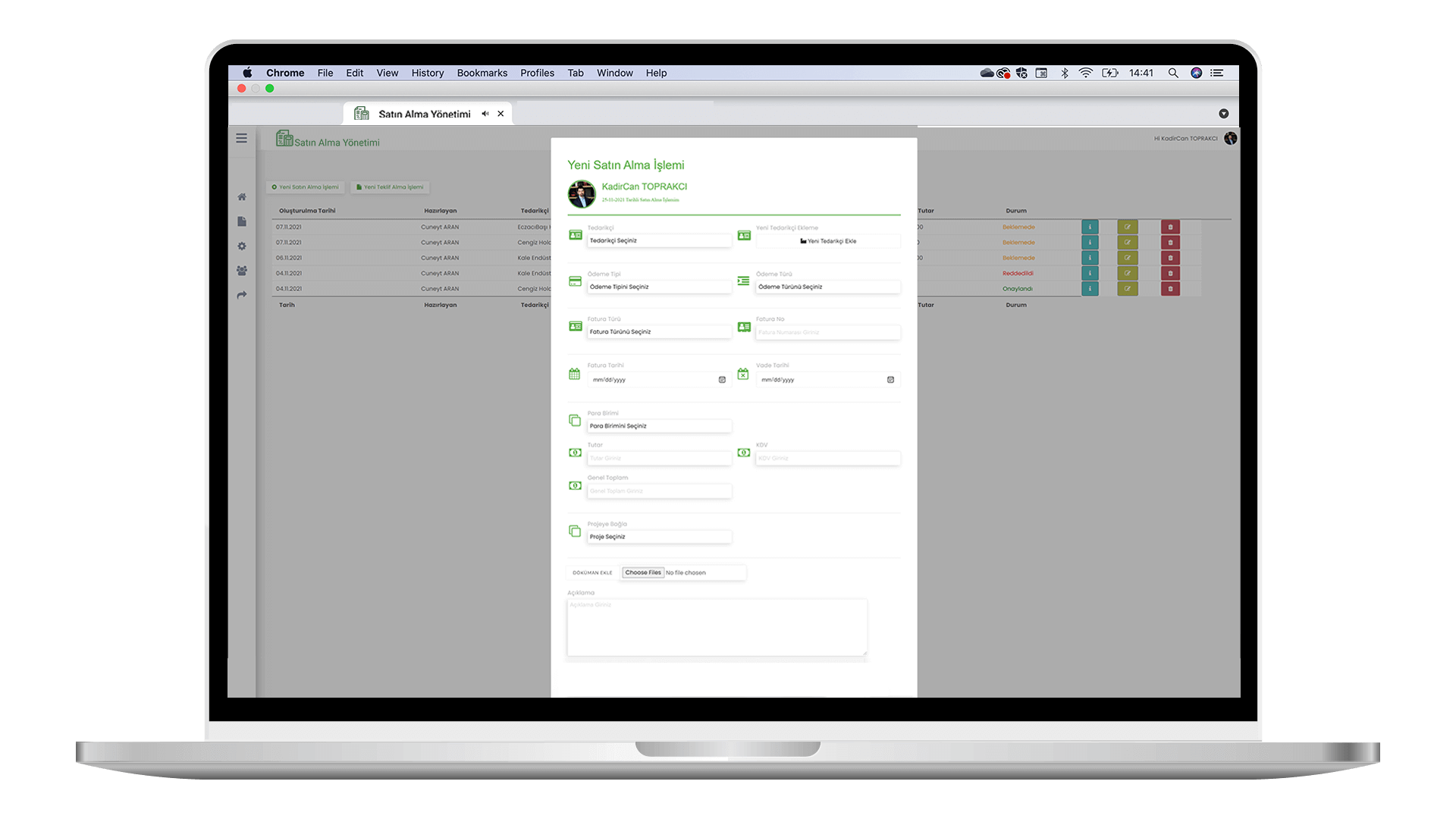[vc_row][vc_column][vc_column_text]Power Apps uygulaması geliştirirken ekranlardaki nesneleri merkezi olarak yönetmeye ihtiyaç duyabilirsiniz. Belirli bir nesnenin özellikleri değiştiğinde, tüm ekranlardaki ilişkili nesneler için renk, boyut, konum gibi özellikler yönetilebilir.
Merkezi yönetim için mevcut iki yöntem bulunuyor.
- Yöntem: Formül çubuğu üzerinden nesne özelliklerini kullanarak yönetim yapmak
İşlemler formül üzerinden ilerlediği için en stabil çalışan yöntemdir. Bu işlem için Özellikler penceresinde yer alan, renk, hizalama, boyut gibi tüm özelliklerden faydalanabilirsiniz. Bu yöntem, uygulama geliştirilmeye başlanırken ilk olarak yapılması gereken işlemlerin başında gelir. Var olan bir uygulamaya sonradan bu işlemi yapmak zahmetli olabilir ama yapmakta fayda var.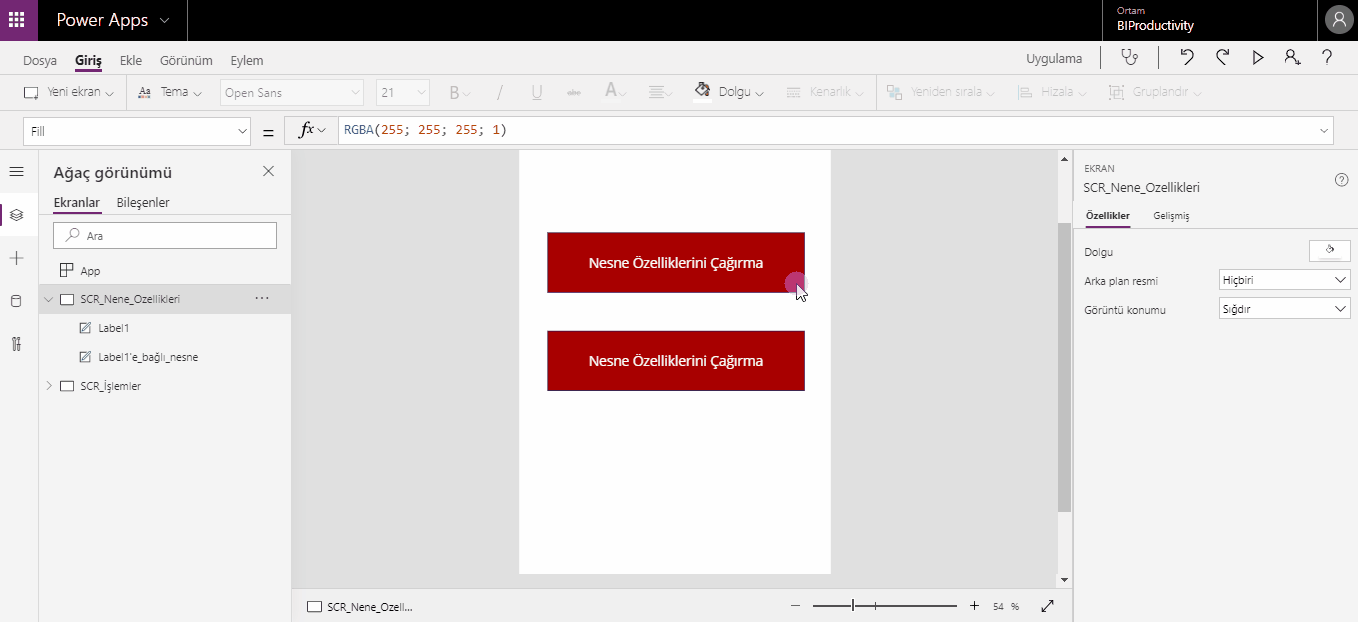
- Yöntem: Bileşenler ( Components ) [Deneysel]
Bu özellik deneysel olduğu için henüz stabil çalışmamaktadır, formül yöntemine nazaran çok daha kolay kullanılabilir.
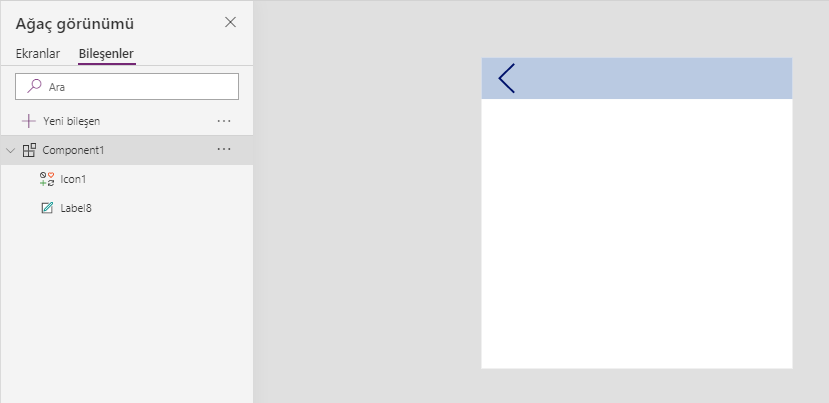
Nesneleri Formül ile Merkezi Yönetme
Birçok yerde Power Apps’in Excel mantığı ile çalıştığını, formül yapısının benzediğini duymuşsunuzdur.
Excel’de iki hücreyi toplamak için formül çubuğuna =A1+A2 yazarız. Bu işlemde hücre adlarını formülde kullanarak hücre içindeki değeri doğrudan çağırmış ve toplama yapmış oluyoruz. Böylece hücre içindeki değer değiştikçe toplam değeri de sürekli hesaplanıyor.
Aynı işlemi Power Apps üzerinde yapmak istediğimizde Text Box, Label gibi nesneleri kullanabiliriz.
Örnek olarak 2 TextBox’a girilen değerlerin toplamlarını bir Label içerisinde hesaplama yaptırarak gösterebiliriz.
Ekranda yer alan Label nesnesinin adı Toplam olarak, TextBox’lar ise Sayı1 ve Sayı2 olarak isimlendirilmiştir.
Toplam nesnesinin Text özelliğine =Sayı1. Text + Sayı2.Text formülü yazılarak toplam sonucu görüntülenebilir.
Sayı1 nesnesinin Text verisini getir + Sayı2 nesnesinin Text verisini getir denmiş oluyor.
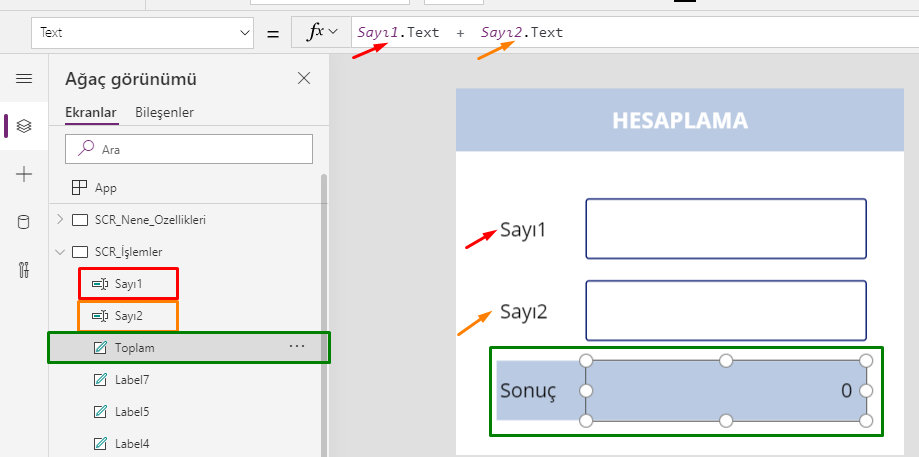
Tamda bu örnekle aynı mantıkla, nesnelerin birbirlerini taklit etmelerini sağlamak için de nesnelerin özellikleri kullanılabilmekte.
Aslında bir nesnenin özelliğini diğer nesnelerin özelliğine atayarak işlem yapacağız.
İşlem Adımları
Ekrana iki adet Label nesnesi ekleyelim.
Label1–> adı Lable1 olarak kalsın
Label2–> adı Label1’e_bağlı_nesne olarak değiştirilsin.
Label1
Dolgu rengi, içerdiği metin, kenarlık rengi gibi özellikleri değiştirilerek özelleştirilir.
Label1’e_bağlı_nesne
Bu Label için aşağıdaki özellik başlıklar aşağıdaki formüller ile değiştirilir.
Fill –> Label1.Fill (Label1’in dolgu rengini alır)
BorderColor–> Label1.BorderColor (Label1’in kenarlık rengini alır)
Text–> Label1.Text (Label1’in içerdiği metni alır)
Width–> Label1.Width (Label1’in genişliğini alır)
Height–> Label1.Height (Label1’in uzunluğunu alır)
Formülde yazıldığı gibi artık bu nesne Label1’e bağlandı, Label1’de ilgili özellikler değiştiğinde bağlı nesne değişecek.
Bağlı nesneyi kopyala yapıştır yaparak ekranlara dağıtabilirsiniz.
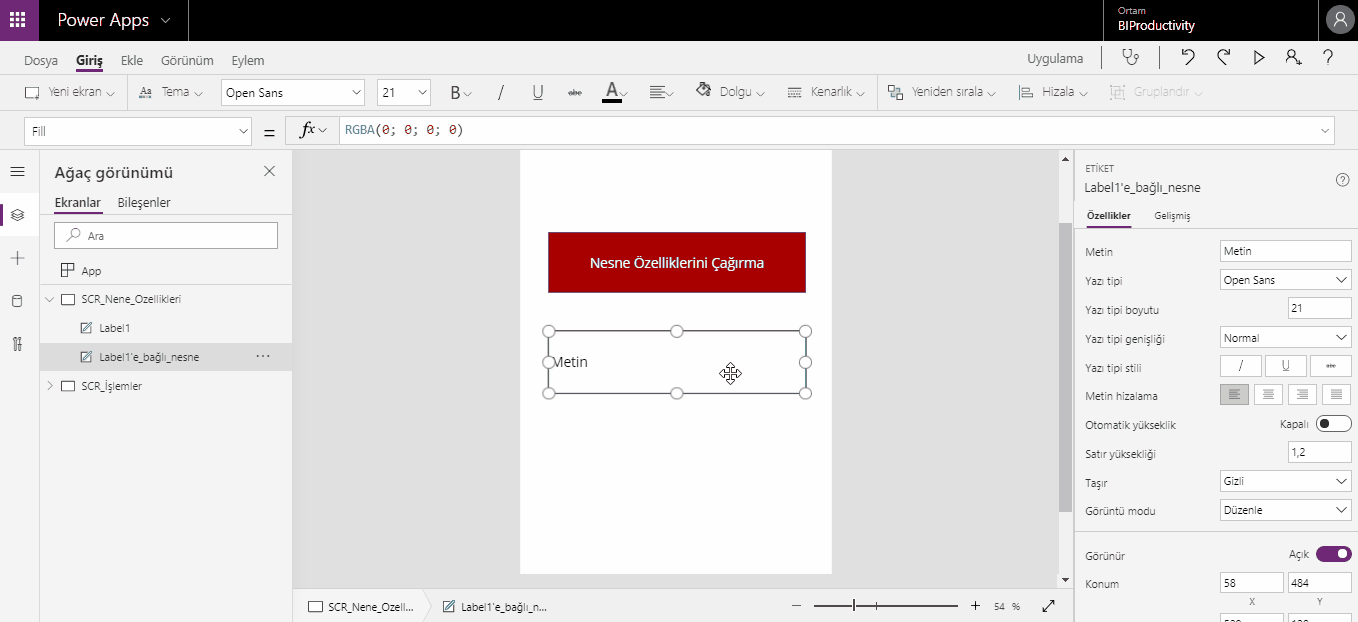 [/vc_column_text][/vc_column][/vc_row][vc_row][vc_column][mk_image src=”https://peakup.org/wp-content/uploads/2023/12/powerapps_imza_son.gif” image_size=”full”][/vc_column][/vc_row]
[/vc_column_text][/vc_column][/vc_row][vc_row][vc_column][mk_image src=”https://peakup.org/wp-content/uploads/2023/12/powerapps_imza_son.gif” image_size=”full”][/vc_column][/vc_row]